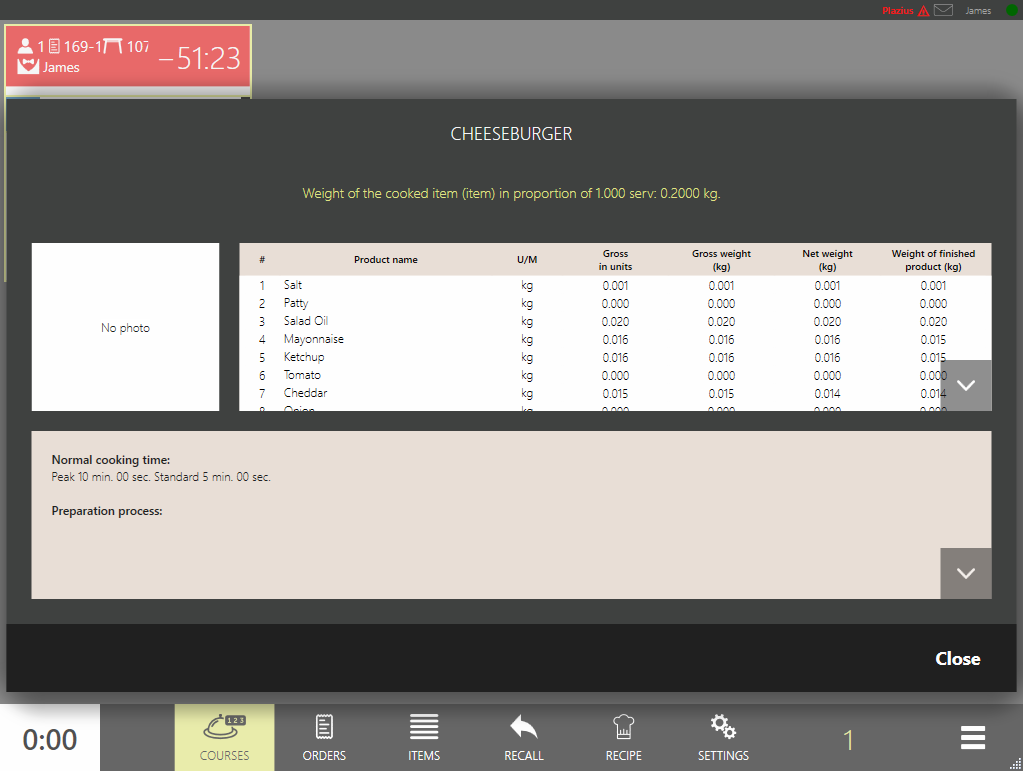Układ KDS
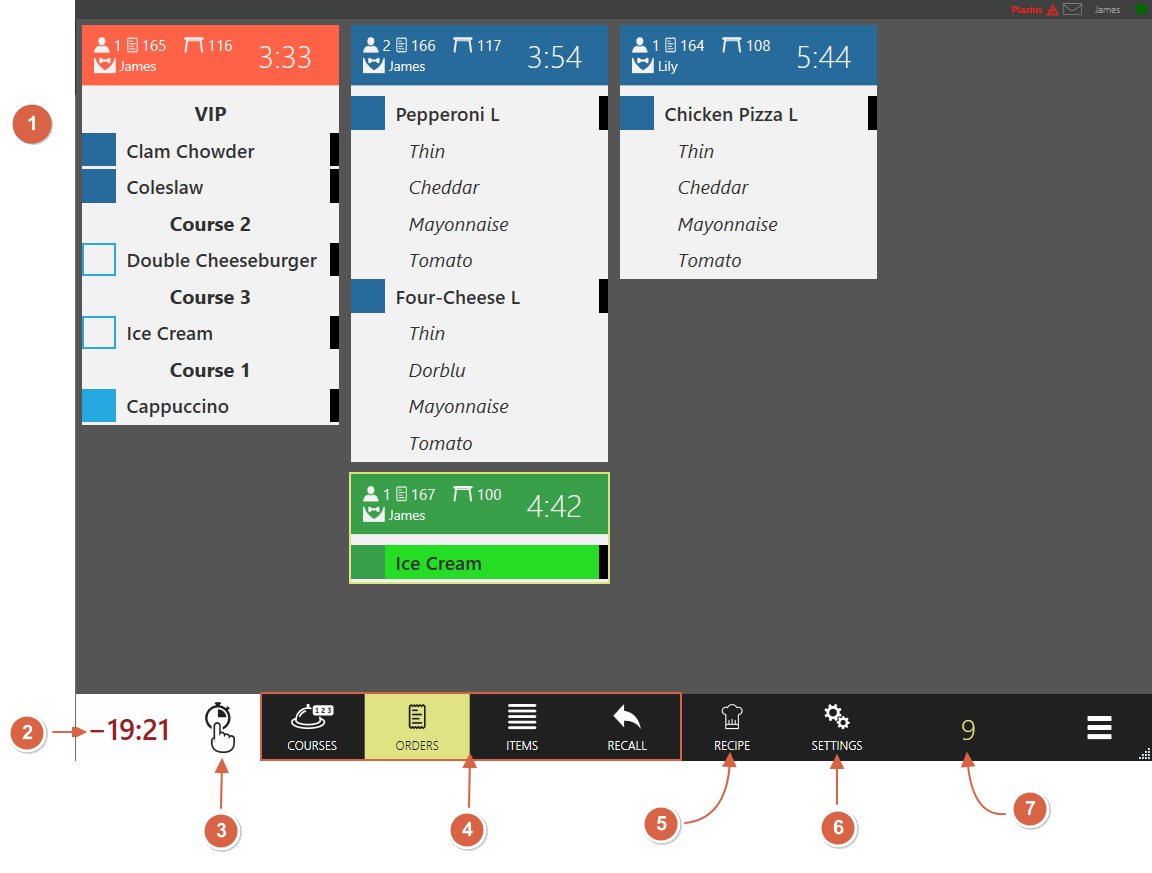
- Pozycje, zamówienia i dania
- Średni czas serwowania z ostatnich 15 minut:
- 0 ‒ w tym czasie nie podano żadnych pozycji
- Wartość ujemna ‒ pozycje są serwowane z opóźnieniem
- Wartość dodatnia ‒ pozycje są serwowane na czas
- Tryb pracy kuchni
- Tryb widoku
- Podgląd przepisów
- Filtry i ustawienia
- Łączna liczba pozycji do przygotowania
Pozycje, Zamówienia, Dania
Wygląd
Ekran kuchenny pokazuje pozycje menu, które muszą zostać przygotowane. Mogą to być zamówienia złożone zarówno podczas bieżącej zmiany kasy, jak i innych zmian, jeśli nie zostały usunięte automatycznie. Jak ustawić automatyczne usuwanie, znajdziesz w artykule Filtry i ustawienia.
Liczba porcji jest podana po lewej stronie pozycji. Puste pole oznacza, że należy przygotować jedną porcję.
Na ekranie wyświetlane są zarówno zamówienia opłacone, jak i nieopłacone. Jak długo pozycje są wyświetlane na ekranie, sprawdź w rozdziale Czas wyświetlania opłaconych zamówień.
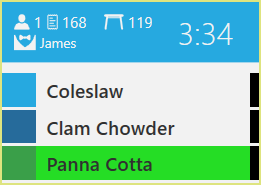
 | W obecnej wersji Syrve grupa MIX nie jest obsługiwana, pozycje menu podane na KDS nie będą powiązane. |
Dodatkowe szczegóły
Jeśli używasz zakładek, nazwa zakładki będzie wyświetlana na KDS.
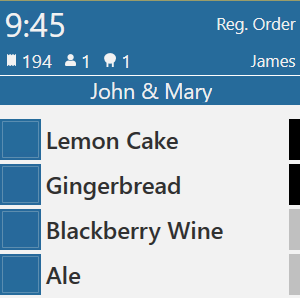
W przypadku zamówień na wynos, w polu zamówienia mogą pojawić się dodatkowe informacje, takie jak komentarz dodany na POS, w call center lub przez aplikację zewnętrzną. Komentarz może zawierać instrukcje dotyczące przygotowania dla kucharzy, np. „bez cebuli proszę” i podobne. Takie komentarze muszą być włączone w aplikacji back-office. Szczegóły znajdziesz w artykule Konfiguracja KDS.
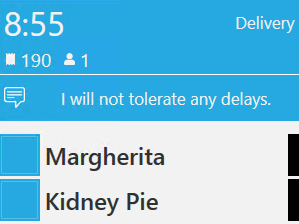
Jeśli zamówienia są składane za pośrednictwem platform dostawy jedzenia, takich jak Uber Eats, Deliveroo i inne, KDS może wyświetlać nazwę agregatora oraz zewnętrzny numer zamówienia przypisany w serwisie. Informacje te mogą pomóc kucharzom lub pakowaczom przygotować zamówienie przed przybyciem kierowcy, ponieważ usługi dostawy mogą mieć różne wymagania dotyczące pakowania lub przygotowania.
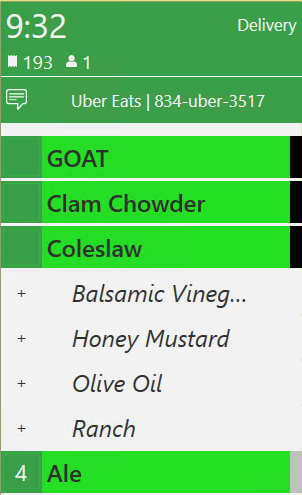
Gdy zewnętrzni kierowcy dostawy przychodzą odebrać zamówienia, podają numery zamówień przypisane przez zewnętrzne serwisy (np. Uber Eats). Takie numery można znaleźć na liście otwartych lub zamkniętych zamówień.
Modyfikatory
Czy modyfikator musi być wyświetlany na ekranie kuchennym, zależy od parametru Przygotuj z główną pozycją określonego w rekordzie listy magazynowej modyfikatora.
Modyfikator i główna pozycja, które są przygotowywane razem, będą wyświetlane razem. Taki modyfikator ma ten sam status i kolor co główna pozycja. Sklep i czas przygotowania są pokazywane tylko dla głównej pozycji. Każda pozycja ma swoje modyfikatory (jeśli są) wyświetlane tak, jak na ekranie zamówienia.
Modyfikator, który jest przygotowywany oddzielnie od głównej pozycji, jest wyświetlany jako osobna pozycja i może być zarządzany niezależnie.
Modyfikatory zamawiane razem z pozycją są sortowane według kolejności określonej w rekordzie listy magazynowej pozycji.
Możesz sortować modyfikatory według szybkiego kodu.
W tym celu dokonaj odpowiednich ustawień w bloku Widok pozycji i modyfikatorów na karcie Ekran kuchni w ustawieniach sklepu.
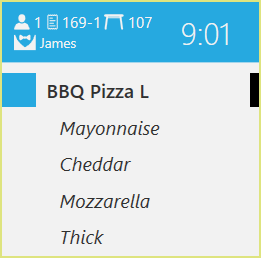
Statusy
Status przygotowania pozycji jest podawany na ekranie kuchennym jako kolorowy prostokąt po lewej stronie nazwy pozycji. Status zamówienia jest wskazywany przez kolor czcionki zamówienia.
Nazwy statusów mogą różnić się od domyślnych. Mogą być konfigurowane indywidualnie dla każdej sekcji, zobacz artykuł Konfiguracja.
Aby poznać znaczenie poszczególnych kolorów, sprawdź okno Ustawienia.
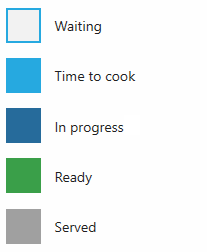
Zamówienia przeterminowane są wyróżnione na czerwono.
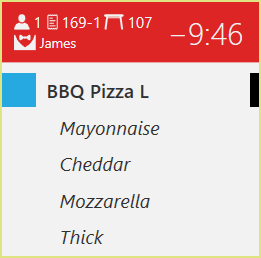
Czas przygotowania
Ekran pokazuje, ile czasu (w minutach) pozostało do przekazania pozycji na stanowisko oczekiwania. To jest standardowy czas przygotowania. Mierzony jest jako czas między statusem „wydrukowano” a „wygasło”. Jeśli czas minie, staje się ujemny.
Możesz zmienić tryb odmierzania czasu w ustawieniach ekranu. Można ustawić tryb liczenia regularnego, według którego czas jest liczony od zera do standardowego czasu przygotowania i dalej. Zobacz także Zarządzanie czasem przygotowania.
Standardowy czas przygotowania jest konfigurowany w wykresie przygotowania pozycji w ustawieniach sklepu w Syrve Office.
Tryb pracy kuchni
Szczegóły trybu pracy kuchni znajdują się w prawym górnym rogu ekranu kuchni.
Tryb Godziny Szczytu jest oznaczony jako  .
.
Nie ma ikony dla normalnego trybu pracy kuchni.
Filtry i ustawienia
Możesz ukryć niektóre pozycje na ekranie i pozostawić inne w zależności od stref przygotowania lub statusów. Możesz także przełączać się między trybem normalnym a godziną szczytu.
Szczegóły znajdziesz w artykule Filtry i ustawienia.
Tryby widoku
Na ekranie dostępne są następujące tryby widoku:
- Dania. Zamówienia są najpierw dzielone i grupowane według dań, a następnie według czasu przygotowania rosnąco. Najpilniejsze danie jest podane w lewym górnym rogu. Pilne pozycje muszą być przygotowane i podane w pierwszej kolejności. Takie pozycje są wyróżnione.
- Zamówienia. Ekran pokazuje pozycje zamówień. Grupowanie jest podobne do trybu Dania.
- Pozycje. Ekran pokazuje wszystkie pozycje, które muszą być przygotowane. Najpilniejsza pozycja jest podana na górze listy.
Aby przełączać się między trybami widoku, użyj odpowiednich przycisków na dole ekranu.
Tryb Dania
Danie to grupa pozycji zamówienia, które muszą być przygotowane i podane gościowi jednocześnie.
Tryb ten jest używany dla zamówień na miejscu, gdy kelner podaje pozycje jednocześnie.
Tutaj pozycje są grupowane według kolejności podawania i wygodnie jest je umieścić na tacy i podać. Ekran pokazuje, które pozycje są gotowe, a które są jeszcze w trakcie przygotowania. Pokazuje także moment, kiedy wszystkie pozycje są gotowe i pomocnicy mogą je odebrać.
Ekran pokazuje następujące szczegóły dania: numer zamówienia, typ zamówienia, liczbę gości, numer stolika oraz przypisanego kelnera. A także następujące szczegóły pozycji: ilość, nazwę i czas.
Pozycje zamówienia są sortowane według czasu dodania. Aby sortować pozycje według strefy przygotowania, przejdź do zakładki Ekran kuchni w ustawieniach sklepu i zaznacz Grupuj pozycje według miejsca produkcji w zamówieniu lub daniu. W takim przypadku pozycje z tej samej strefy przygotowania będą podane na liście w kolejności dodania.
Możesz ustawić, aby KDS pokazywał pozycje w kolejności, w jakiej zostały wysłane do kuchni, zamiast zmieniać kolejność w zależności od czasu przygotowania. Aby włączyć tę opcję, musisz uzyskać dostęp do pliku konfiguracyjnego POS znajdującego się w C:\Users\user\AppData\Roaming\Syrve\CashServer\config.xml i ustawić parametr enableKitchenOrdersSortingByTimeOfTransitionToStatus na true oraz kitchenOrdersSortingStatus na wymagany status lub pozostawić bez zmian.
Danie przyjmuje status pozycji o najniższym priorytecie. Jeśli jest przynajmniej jedna pozycja, która nie jest jeszcze gotowa, całe danie jest uznawane za niegotowe.
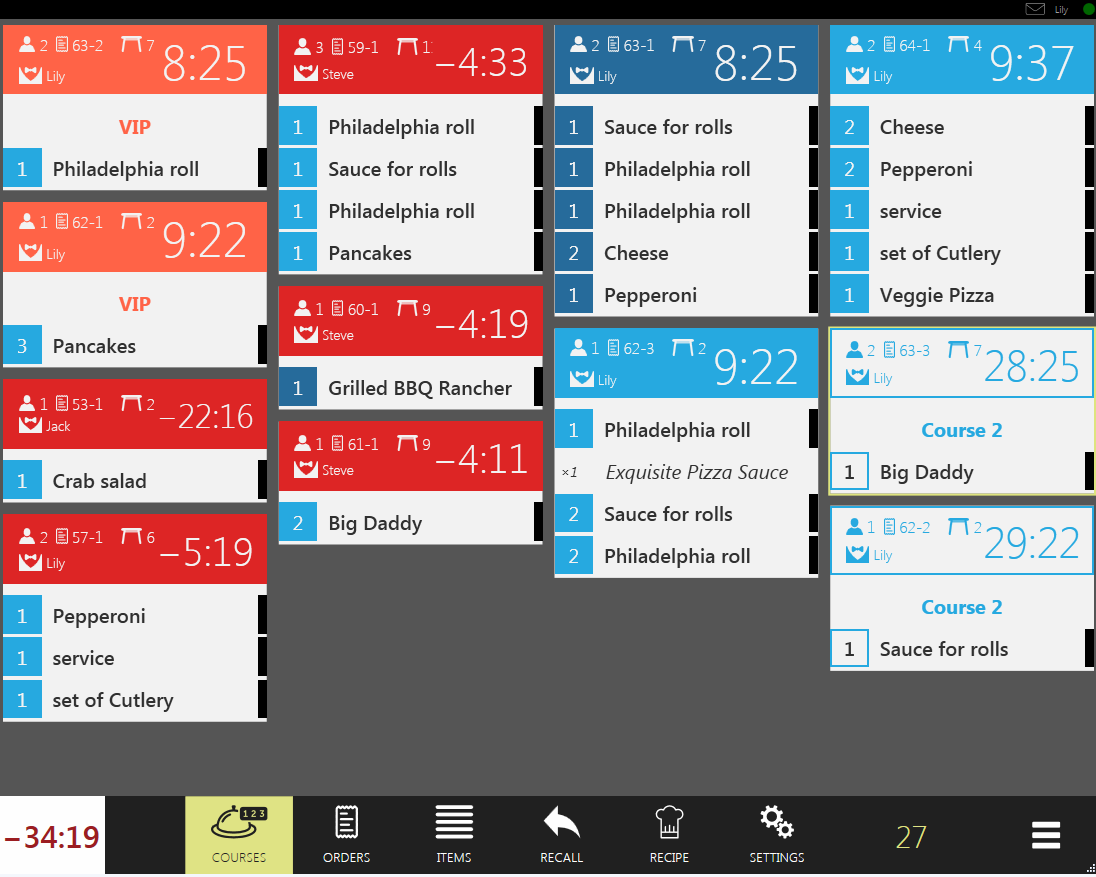
Tryb Zamówienia
Ten tryb jest wygodny na bankiety z daniami i dużymi zamówieniami. Jest przeznaczony dla pracowników pracujących na stanowisku oczekiwania i odpowiedzialnych za nakrywanie stołu oraz serwis talerzy (QA).
QA powinien widzieć całe zamówienie, nawet jeśli pozycje nie są drukowane jednocześnie. Ekran pokazuje, które pozycje są gotowe i podane, a które jeszcze nie zostały przygotowane.
Ekran pokazuje następujące szczegóły zamówienia: numer zamówienia, typ zamówienia, liczbę gości, numer stolika oraz kelnera obsługującego stolik. A także następujące szczegóły pozycji: ilość, nazwę i czas. Pozycje zamówienia są sortowane według czasu ich dodania. Aby sortować pozycje według strefy gotowania, przejdź do zakładki Ekran Kuchni w ustawieniach sklepu i zaznacz Grupuj pozycje według miejsca produkcji w zamówieniu lub kursie. W takim przypadku pozycje z tej samej strefy gotowania będą wyświetlane na liście w kolejności ich dodania.
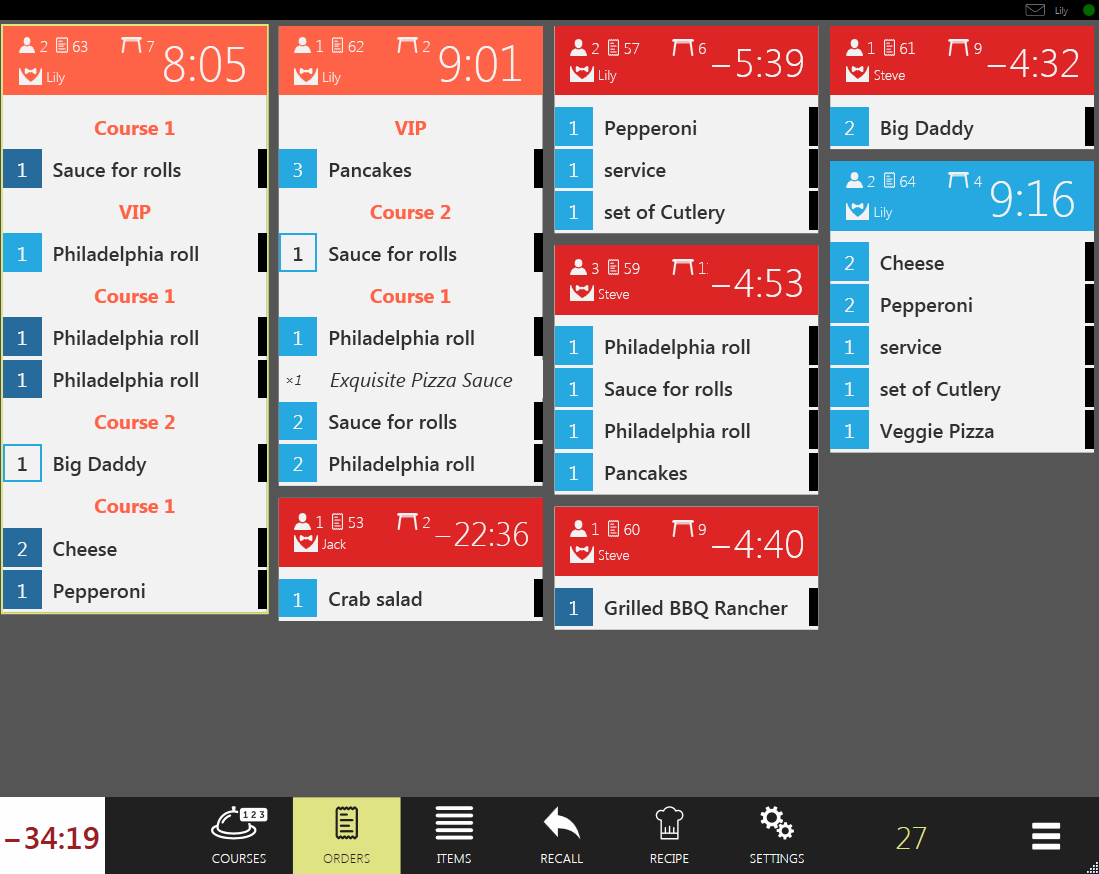
Tryb Pozycji
Ten tryb jest przeznaczony dla kucharzy. Pozycje są tutaj wyświetlane w osobnych wierszach.
Na ekranie widoczna jest ilość każdej pozycji, jej nazwa, pozostały czas do podania, numer stolika oraz typ zamówienia.
Wyświetlane są również modyfikatory, jeśli występują.
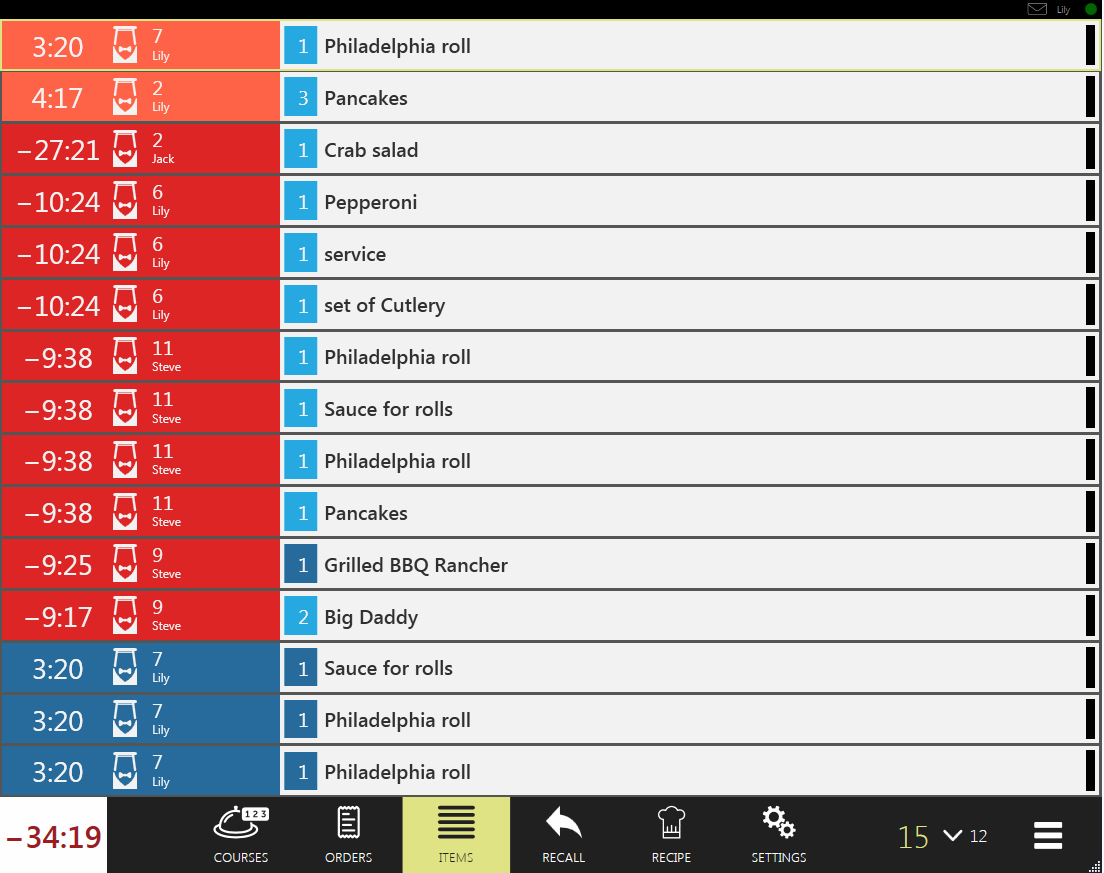
Tryb Przypomnienia
Użyj tego trybu, aby uzyskać dostęp do pozycji, które zostały już ugotowane i podane. Możesz przełączyć się na ten tryb, stukając PRZYPOMNIENIE.
Jak korzystać z tego trybu, znajdziesz w rozdziale Zmiana statusu ustawionego przez pomyłkę.
Wyświetlanie przepisów
Aby szybko sprawdzić przepis na pozycję, możesz wyświetlić go na ekranie kuchni.
Przepis można wyświetlić w dowolnym trybie. W tym celu stuknij nazwę pozycji, a następnie PRZEPIS w zamówieniu lub kursie. Jeśli pozycja jest wydrukowana w jednym z rozmiarów, przepis będzie podany dla tego konkretnego rozmiaru.
Jeśli pozycja nie została jeszcze wydrukowana, stuknij PRZEPIS na KDS i wybierz pozycję z listy lub wpisz nazwę, SKU lub kod kreskowy w pasku wyszukiwania. W przypadku pozycji z rozmiarami wyświetlony zostanie przepis domyślnego rozmiaru. Jeśli nie ma domyślnego rozmiaru, przepis otworzy się losowo.